簡單指南如何玩 Spotify 三星 Gear S3 上的音樂
、如今,由於技術的進步,即使是像三星Gear S3這樣的智能手錶也可以用作媒體播放器。 用戶可以通過將智能手錶連接到手機,甚至使用任何音樂流媒體服務,如 Spotify 作為他們的音樂來源。
許多人發現它很方便,因為您無需使用手機即可通過使用智能手錶來控製或瀏覽歌曲。 如果您在玩遊戲時遇到問題 Spotify 三星 Gear S3 上的音樂,那麼您來對地方了,因為這篇文章將指導您如何操作。
在這裡,我們將討論您是否可以玩的解釋 Spotify 三星 Gear S3 上的音樂,您如何聆聽 Spotify 不使用手機的曲目,以及如何仍然可以播放 Spotify 即使沒有溢價的歌曲 Spotify 帳戶。 如果您準備好學習所有這些,那麼事不宜遲,讓我們繼續前進吧!
文章內容 第 1 部分。你能玩嗎 Spotify 在 Galaxy Watch 上?第 2 部分。你能聽嗎 Spotify 沒有手機的三星手錶上的音樂?第 3 部分。 如何玩 Spotify 三星 Gear S3 離線音樂沒有高級版?部分4。 結論
第 1 部分。你能玩嗎 Spotify 在 Galaxy Watch 上?
許多人發現使用他們的智能手錶播放和聽音樂很方便,尤其是當他們在外面鍛煉或做不同的家務時。 所以,如果你好奇你是否可以使用你的 銀河手錶,那麼答案是肯定的! Galaxy 手錶與任何其他智能手錶沒有什麼不同,因為您可以玩自己的 Spotify 使用它的音樂。
但是,讓我提前告訴你,這個下載功能 Spotify 如果您使用的是 Galaxy 手錶或任何智能手錶,則音樂適用 高級帳戶 Spotify. 當然,該公司還需要盈利,這就是他們推出只有升級帳戶才能訪問的服務或功能的原因。
首先,你必須安裝 Spotify 在您的三星 Gear S3 上。 如果您還沒有這樣做,您可以按照以下兩種方法獲得您的 Spotify 使用您的手機或手錶安裝,這樣您就可以開始玩了 Spotify 三星 Gear S3 上的音樂。
方法一:安裝 Spotify 使用手機的應用程序 安裝 Spotify 通過手機應用程序
- 轉到移動設備上的 Samsung Gear 應用程序。
- 點擊設置並查找三星 Galaxy 應用程序。
- 瀏覽 Spotify 來自 Galaxy Apps 的應用程序,然後安裝它。 雙擊返回以返回您的 Samsung Gear 應用程序。
- 管理 Spotify 您已安裝的應用程序。 Spotify 應用程序圖標將出現在您的錶盤中。
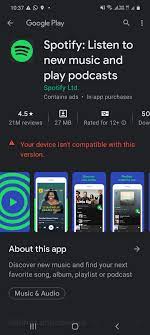
方法 2. 安裝 Spotify 使用 Samsung Gear S3 的應用程序
- 在 Samsung Gear S3 的主屏幕上,點擊應用程序。
- 點擊 Galaxy Apps,然後搜索“Spotify”在搜索欄中。
- 上 Spotify 應用程序的頁面,只需點擊安裝按鈕。
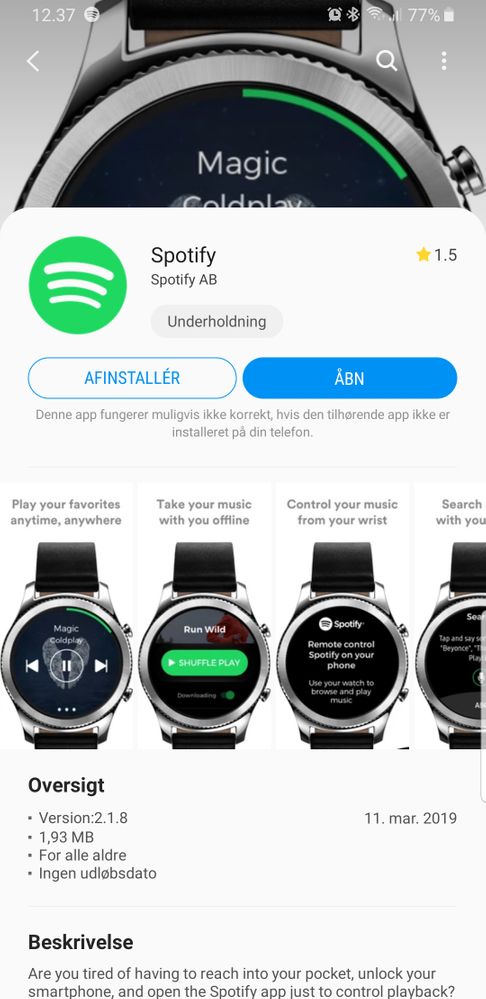
注意:安裝前請確保您的 WiFi 連接穩定 Spotify 在您的三星 Gear S3 上。
完成這些步驟後,您將能夠看到您的 Spotify 安裝在 Samsung Gear S3 上的應用程序,您可以使用它來訪問您的 Spotify 手機上的歌曲。 如果你想玩 Spotify 無需使用手機即可在 Samsung Gear S3 上播放音樂,然後繼續閱讀下一節,因為我們將為您提供如何操作的指南。
第 2 部分。你能聽嗎 Spotify 沒有手機的三星手錶上的音樂?
有些人還一直問他們是否可以聽和玩 Spotify 放音樂 三星Gear S3 還是沒有手機的三星手錶? 嗯,答案也是肯定的! 你需要做的是下載你的 Spotify 三星齒輪 S3 上的應用程序,就像我在上一節中提供的步驟一樣,然後登錄到您的 Spotify 高級帳戶直接在您的手錶上。
登入手錶後,請確保您有穩定的互聯網連接,以便您可以開始下載您喜歡的內容 Spotify 離線收聽的歌曲。
注意:聽你的 Spotify 當您擁有高級版時,沒有電話的播放列表可以使用 Spotify 帳戶。
- 將手機設置為飛行模式或斷開與手錶的連接。 您還必須確保您的手錶具有穩定的 WiFi 連接。
- 打開你安裝的 Spotify 通過點擊三星 Gear S3 上的應用程序 Spotify 應用程序圖標。
- 登錄您的高級版 Spotify 帳戶並等待您的手錶成功登錄。
- 登錄後,您將能夠查看和訪問最近在手機上播放的歌曲。
- 轉到設置,然後點擊播放,然後選擇通過 WiFi 流式傳輸。 通過打開切換點擊您想要的播放列表。
- 最後,選擇您要下載的播放列表,然後點擊下載。 下載後,即使沒有互聯網連接,您也可以收聽此播放列表。
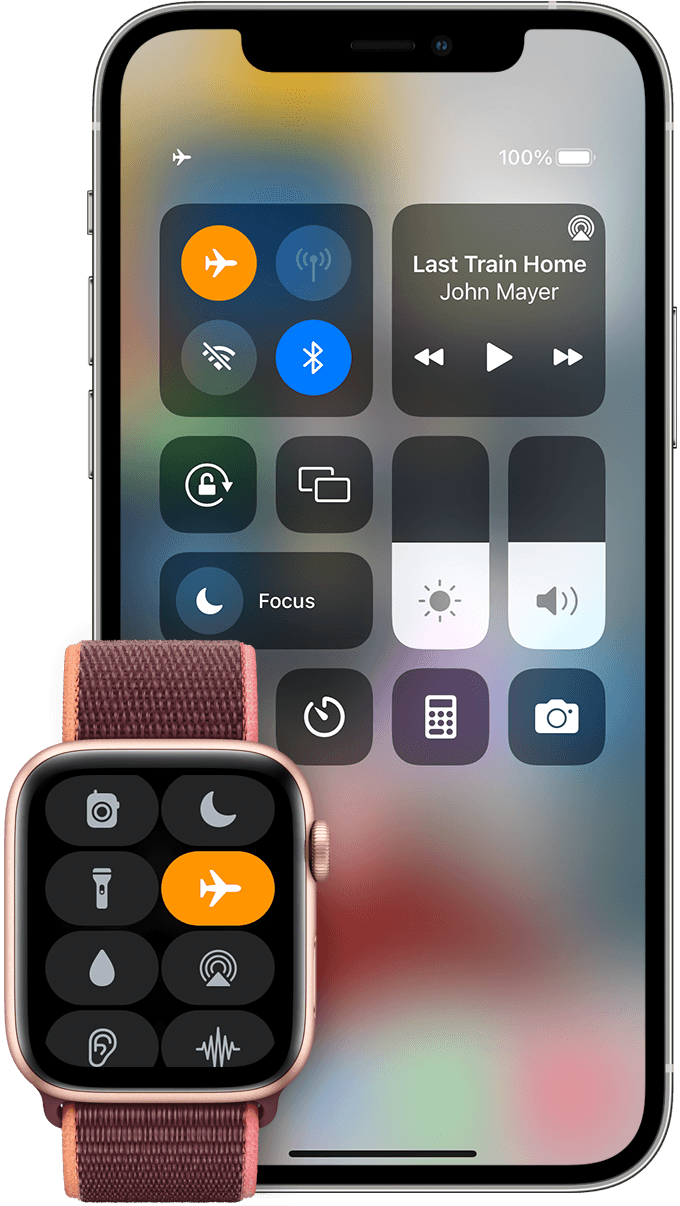
訪問您的 Spotify 無需手機直接在 Samsung Gear S3 上播放列表可能很有用,尤其是在手機電量耗盡的情況下。 但是,您應該有一個 Premium Spotify 帳戶以便您能夠使用此功能。
第 3 部分。 如何玩 Spotify 三星 Gear S3 離線音樂沒有高級版?
我們之前提到,您需要擁有一個高級帳戶才能玩 Spotify 但是,三星 gear S3 上的音樂並不一定意味著您無法欣賞自己喜歡的音樂 Spotify 如果您沒有升級的帳戶,請播放歌曲。 有一個專業的工具叫 TunesFun Spotify Music Converter 這可以幫助你。
TunesFun Spotify 音樂轉換器是一個專門的工具,可以下載任何歌曲從 Spotify 即使沒有溢價也可以離線收聽。 它有這個功能可以 刪除任何保護 在每首歌上加密。 除此之外,它還將這些曲目轉換為與您的設備兼容的任何格式。 您可以決定將它們轉換為 MP3、ACC、FLAC、WAV 等任何適合您的格式。
此外,該工具還以其超快的 x5 轉換速度而聞名,與其他轉換器相比,這將使您的等待時間大大縮短。 還有,有什麼有趣的 TunesFun Spotify Music Converter,即使在轉換後,它也能保持歌曲的質量,就好像它們是原始曲目一樣。
我還喜歡這個軟體的一點是,它使轉換後的歌曲保持井井有條,因為它採用先進的 ID3 標籤技術,可以保留歌曲的資訊以及元資料。 可以根據您的喜好編輯或更改它將識別的資訊。
所以,如果你還沒有嘗試 TunesFun Spotify Music Converter 想要了解這個工具有多神奇,您可以直接訪問其官方網站以獲取其安裝程式並將其安裝到您的電腦上。該軟體可在 Windows 和 Mac 上運作。
安裝完成後,您可以看到以下步驟,以了解如何使用 TunesFun Spotify Music Converter 並聆聽轉換後的聲音 Spotify 三星 gear S3 上的音樂。
使用步驟 TunesFun Spotify Music Converter
步驟1。 選擇 Spotify 播放列表中的音樂
打開你安裝的 TunesFun Spotify Music Converter 然後等待它加載您的曲目。選擇您想要轉換的歌曲並將其拖放到軟體介面上。

步驟 2. 設置您的首選格式和目標文件夾
一旦你完成了選擇你想要的 Spotify 曲目,您可以根據自己的喜好更改輸出格式,以及轉換後要查看所選歌曲的文件夾。

第 3 步。開始轉換您選擇的 Spotify 音樂通過單擊“轉換”按鈕。
在您對所選歌曲和配置感到滿意後,您只需單擊“轉換”按鈕即可開始轉換過程。 該過程完成後,您可以通過單擊“查看輸出文件”或轉到您之前選擇的文件夾來查看轉換後的歌曲。

部分4。 結論
總而言之,它似乎並不難玩 Spotify 三星 Gear S3 上的音樂。 您在這裡學習瞭如何安裝 Spotify 使用您的手機和智能手錶的應用程序。 另外,如何在不使用手機的情況下玩遊戲。 你還發現還是可以下載的 Spotify 借助名為 TunesFun Spotify Music Converter.
通過使用 TunesFun Spotify Music Converter,您可以不受限制地播放和聆聽轉換後的歌曲。這意味著,您可以在 Samsung gear S3 以外的任何媒體播放器和裝置上播放它。
此外,您不必擔心每月到期的訂閱,因為即使沒有它,您仍然可以訪問這些 Spotify 歌曲隨心所欲,並永久保存。 嗯,這就是你必須知道的一切。 我希望在學習了所有這些之後你可以享受遊戲的樂趣 Spotify 三星 Gear S3 上的音樂。
發表評論